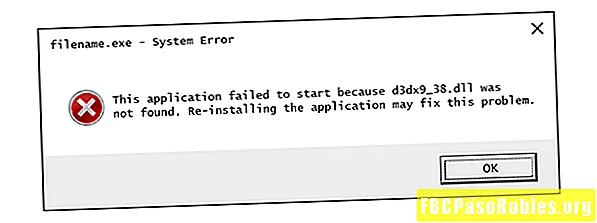المحتوى
- الوصول إلى ملفاتك من أي مكان على أجهزة متعددة
- كيفية إعداد iCloud Drive
- على iPhone أو iPad أو iPod Touch
- على جهاز Mac
- على iCloud.com
- على جهاز كمبيوتر يعمل بنظام Windows
- الوصول إلى ملفاتك في iCloud Drive
- الوصول إلى ملفاتك على جهاز Mac
- مساحة تخزين محرك iCloud
- ترقية التخزين من iPhone أو iPad أو iPod Touch
- ترقية التخزين من جهاز Mac الخاص بك
- ترقية التخزين من جهاز الكمبيوتر الذي يعمل بنظام Windows
الوصول إلى ملفاتك من أي مكان على أجهزة متعددة

يوفر iCloud Drive ، وهو مجرد جانب واحد من iCloud ، مساحة تخزين سحابية لأجهزة iPhone و iPad و iPod touch و Mac و Windows PC. يتيح لك iCloud Drive الحفاظ على تحديث جميع ملفاتك ومجلداتك عبر جميع الأجهزة ومشاركة الملفات مع الآخرين وإنشاء ملفات ومجلدات جديدة وغير ذلك الكثير.
جمال iCloud Drive هو القدرة على الوصول إلى ملفاتك من أي جهاز ، بغض النظر عن مكان وجودك.قم بتخزين أي نوع من الملفات في iCloud Drive ، طالما أن حجمه 50 جيجابايت أو أقل ولا تتجاوز حد تخزين iCloud الخاص بك.
تنطبق هذه المعلومات على iCloud Drive عبر جميع الأجهزة المدعومة ، بما في ذلك iPhone و iPad و iPod touch و Mac و Windows PC.
كيفية إعداد iCloud Drive
أولاً ، تأكد من إعداد iCloud Drive على جميع أجهزتك.
قبل إعداد iCloud Drive ، قم بتحديث جهاز Apple الخاص بك إلى أحدث إصدار من iOS أو iPadOS أو macOS. إذا كان لديك جهاز كمبيوتر يعمل بنظام Windows ، فقم بالتحديث إلى Windows 7 أو إصدار أحدث وقم بتنزيل iCloud لـ Windows. تأكد من إعداد iCloud على جميع أجهزتك وأنك قمت بتسجيل الدخول إلى iCloud.
على iPhone أو iPad أو iPod Touch
اذهب إلى الإعدادات [اسمك]، ثم انقر فوق iCloud. قد تتم مطالبتك بكلمة المرور الخاصة بك. مرر لأسفل وابحث محرك iCloud؛ تأكد من تشغيله (أخضر).
على جهاز Mac
انتقل إلى قائمة أبل وحدد تفضيلات النظام، ثم التفاح معرف. (إذا كنت تستخدم macOS Mojave أو إصدار سابق ، فلن تحتاج إلى تحديد Apple ID.)
تحديد iCloud وتسجيل الدخول باستخدام معرف Apple الخاص بك إذا طُلب منك ذلك. (قد يُطلب منك رمز المرور الخاص بجهاز iPhone.) إذا كانت هذه هي المرة الأولى التي تدخل فيها إلى iCloud من جهاز Mac ، فانقر على التالى من خلال الشاشات التمهيدية. تحديد محرك iCloud لتشغيله.
على iCloud.com
سجّل الدخول إلى iCloud.com. تحديد الصفحات, أعدادأو الكلمة الرئيسية. تحديد الترقية إلى iCloud Drive إذا طلب منك الترقية.
على جهاز كمبيوتر يعمل بنظام Windows
بعد إعداد iCloud Drive على iPhone أو iPad أو iPod touch أو Mac ، قم بإعداده على جهاز الكمبيوتر الذي يعمل بنظام Windows. اذهب إلى بداية، افتح التطبيقات أو البرامجوفتح iCloud لنظام التشغيل Windows. أدخل معرف Apple الخاص بك لتسجيل الدخول إلى iCloud. تحديد محرك iCloud، ثم حدد تطبيق.
الوصول إلى ملفاتك في iCloud Drive
يعد iCloud Drive أداة سهلة الاستخدام لأنها تتيح لك الوصول إلى ملفاتك من أي مكان. هناك عدة طرق للوصول إلى ملفاتك في iCloud Drive ، اعتمادًا على الجهاز الذي تستخدمه.
- للوصول إلى الملفات من iCloud.com ، انتقل إلى محرك iCloud.
- للوصول إلى الملفات من جهاز iPhone أو iPad ، انتقل إلى الملفات تطبيق. (في نظام التشغيل iOS 9 أو iOS 10 ، قم بالوصول إليها من خلال محرك iCloud تطبيق.)
- على جهاز الكمبيوتر الذي يعمل بنظام Windows 7 أو إصدار أحدث و iCloud لـ Windows ، انتقل إلى محرك iCloud في مستكشف الملفات.
الوصول إلى ملفاتك على جهاز Mac
على جهاز Mac ، انتقل إلى محرك iCloud في مكتشف.
لنقل جميع الملفات الخاصة بك سطح المكتب والوثائق مجلد على iCloud Drive ، يجب عليك تشغيل سطح المكتب والوثائق خاصية. لتشغيل سطح المكتب والوثائق:
- انتقل إلى تفاحة القائمة وحدد تفضيلات النظام تليها iCloud. (تأكد من تشغيل iCloud Drive.)
- بجوار محرك iCloud تحديد خيارات.
- اختر ال سطح المكتب والوثائق مجلد.
- تحديد منجز.
في مكتشف، سترى الآن الخاص بك سطح المكتب والوثائق مجلد في iCloud قسم من الشريط الجانبي الخاص بك.
لتشغيل سطح المكتب والمستندات ، تحتاج إلى macOS Sierra أو إصدار أحدث.
مساحة تخزين محرك iCloud
يأتي كل حساب Apple ID مع مساحة تخزين على iCloud Drive تبلغ 5 جيجابايت. هذه مساحة تخزين كافية لعمل نسخة احتياطية من iPhone أو iPad وحتى تخزين بعض الصور. ومع ذلك ، إذا كنت ترغب في الوصول إلى الكثير من الصور والملفات ، أو لديك أفراد من العائلة على نفس معرف Apple ، فقد ترغب في إضافة مساحة تخزين.
يعد iCloud Drive رخيصًا نسبيًا مقارنة بالخدمات الأخرى المستندة إلى السحابة. توفر Apple خطة 50 جيجابايت مقابل 99 سنتًا شهريًا ، وخطة 200 جيجابايت مقابل 2.99 دولارًا شهريًا ، وسعة تخزينية تبلغ 9.99 دولارًا أمريكيًا في الشهر. سيكون معظم الناس على ما يرام مع خطة 50 جيجابايت.
ترقية التخزين من iPhone أو iPad أو iPod Touch
لترقية خطة التخزين الخاصة بك ، على iPhone أو iPad أو iPod touch ، انتقل إلى الإعدادات> [اسمك]> iCloud> إدارة التخزين. صنبور شراء المزيد من التخزين أو تغيير خطة التخزين. اختر خطة ، انقر فوق يشترىواتبع التعليمات التي تظهر على الشاشة.
ترقية التخزين من جهاز Mac الخاص بك
انتقل إلى قائمة Apple> تفضيلات النظام، ثم حددمعرف Apple> iCloud. تحديد يدير، تليها تغيير خطة التخزين أو شراء المزيد من التخزين. اختر خطة ، حدد التالى، وأدخل كلمة مرور معرف Apple الخاص بك.
ترقية التخزين من جهاز الكمبيوتر الذي يعمل بنظام Windows
افتح iCloud لـ Windows. انقر تخزين، تليها تغيير خطة التخزين. اختر خطة ، ثم انقر فوق التالى. أدخل كلمة مرور Apple ID الخاصة بك ، ثم انقر فوق يشترى.